아이패드를 미국에서 주문해서 사용한지 2주일이 넘었다. 스티브 잡스가 아이패드를 발표하고 애플에서 이를 출시하던 날에도 별 관심을 갖지 않았음에도 불구하고 매스컴과 다양한 리뷰들을 보며 망설이다가 결국 구입하기에 이르렀다. 다음은 2주 동안 아이패드를 사용하면서 느낀 점을 기록한 것이다.
아이패드를 처음 본 날

32G Wi-Fi 버전의 아이패드를 처음 받았을 때에는 아이팟 터치가 커졌다는 느낌이었다. 화면이 넓다 보니 터치감은 마치 손가락이 넓은 운동장을 달리는 것 같았으나 이러한 느낌은 곧 적응되었다. 그러나 화면이 생각보다 밝고 반사가 심한 것이 아쉬웠다.
무선인터넷 설정을 한 후 몇 가지 사용해 보니 설정 화면이나 메일, 트위터 어플리케이션 등의 화면이 단순히 커진 것이 아니라 배열 자체가 달라진 것을 알 수 있었다.
잡지, 신문, 도서, 날씨, 배경화면 어플리케이션 등을 설치해 보면서 레이아웃이 어떻게 변화하는지 살펴보았는데 넓어진 화면, 가독성이 높아진 글자들, 멀티미디어와 연동된 콘텐츠의 활용 등은 편의성과 함께 눈길을 사로잡기에 충분했다.
아이패드의 아홉 가지 활용 방법
아이패드 사용 경험을 바탕으로 이를 잘 활용하는 방법 아홉 가지를 제안하고자 한다.
첫째, 디지털 액자로 사용이 가능하다. 앨범에 여러 가지 사진들을 내려 받거나 넣어두고, dock에 올려 놓은 뒤 슬라이드 쇼를 해 놓으면 아주 멋진 디지털 액자가 된다.
둘째, 업무용과 개인용 이메일 계정을 복수로 설정해 두면 회의실이나 집에서 넓은 화면으로 편안하게 메일을 읽을 수 있다.
셋째, 잡지와 뉴스에 더 가까워졌다. 아이폰을 사용하면서부터 책과 좀 멀어지고 인터넷 뉴스도 거의 안보게 되었는데, 아이패드를 사용하면서부터는 해외 뉴스를 더 실시간으로 접하게 되었다.
넷째, 트위터의 활용에 관한 것이다. 아이패드용 트위터 어플리케이션은 현재 Twitterfic이나 Tweet 정도여서 트위터를 이용하기에는 아직 부족한 감이 있다. 오히려 아이폰으로 트위터를 하다가 보던 글을 인스파페이퍼(Instapaper)나 이메일을 이용해 보내서 아이패드에서 읽는 것이 더 낫다.
다섯째, iBooks나 Free Books, Marvel Comics, Kindle for iPad와 같은 어플리케이션을 설치한 후에 읽어보는 e-book들이다. iBooks에는 ePub으로 변환해서 책을 많이 넣어봤는데, 표지까지 함께 넣을 수 있어서 아이패드에 서재를 갖는 기분이다. 특히 Marvel Comics로 만화를 보면 장면 전환이 한 장씩도 되고, 컷 단위로도 되어서 작가가 원하는 형태로 스토리텔링이 가능하기 때문에 매력적이었다.
여섯째, 아이패드에서 콘텐츠 찾아보기. 앱스토어를 뒤져보니 Wikipedia의 내용을 검색하고 불러주는 어플리케이션을 쉽게 찾을 수 있었고 무척 유용했다. 필자가 사용하는 건 Wikipanion이라는 어플리케이션인데 가독성은 물론 정보력면에서도 만족스러웠다. 또 영화나 영화배우 등의 정보를 찾기 위해서 IMDB 어플리케이션을 설치해서 검색하면 매우 편리하다.
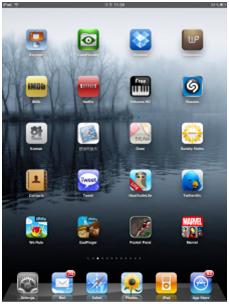
일곱째, Keynote, GoodReader 등을 이용해서 내가 만들거나 받은 콘텐츠를 저장하고 볼 수 있다. 이메일로 받은 파일을 다운받으면 메일에서 보거나, Keynote나 GoodReader로 옮겨갈 수 있는 메뉴가 뜨는데, Keynote로 PPT 파일을 옮기니 약간의 위치 조정 등 편집도 가능하고, 별도의 카메라 연결용 케이블만 있으면 프레젠테이션도 가능하다. 실제로 50여명 앞에서 프레젠테이션을 해봤는데 청중의 관심과 호응도가 높았다.
여덟째, 동영상을 MP4로 인코딩을 해서 넣으면 훌륭한 영화관으로 이용할 수 있다. 아이팟이나 아이폰의 화면으로는 영화를 보는 내내 상당한 인내심과 집중을 요한다. 반면, 아이패드는 화면의 크기가 상대적으로 크다 보니 영화를 좀더 쾌적한 상태에서 볼 수 있다. 다만, 인코딩하는데 시간이 좀 오래 걸리기는 약점이 존재한다. 하지만 아이패드에 콘텐츠 넣어서 지하철에서 봐도 좋고 자리에 거치해놓고 여러 사람과 같이 보는 것도 가능하다.
아홉째, SNG(Social Network Game)을 넓은 화면에서 즐길 수 있다. 요즘 열풍인 We Rule을 예를 들자면, 아이폰에서는 이리 저리 옮기면서 관리해야 하는 타운을 아이패드에서는 거의 한 화면으로 할 수 있다는 장점이 있다. 각종 건물과 농장을 한 화면에서 넓게 관리할 수 있으니 게임을 한층 더 재미있게 즐길 수 있다.
마치면서
아이패드 구입 비용은 32G에 액세서리 포함해서 약 650 달러, 세관 통과 비용이 77,000원, 여기에 배송비까지 포함하면 약 80만원 정도 지불한 셈이다.
물론 아이패드는 몇 가지 단점이 있긴 하다. 좀 들고 있으면 손목에 살짝 무리가 갈 정도로 무겁다는 점, 화면 반사가 심해서 신경 쓰인다는 점, 화면이 넓어서 터치하여 드래그할 때 좀 불편하다. 또, 3G가 안되니 Wi-Fi를 찾아서 열심히 커피전문점이나 회사의 무선망을 찾아 다녀야 한다.
하지만 어떻게 활용하느냐에 따라서 무겁기만 한 큰 아이팟이 될 수도 있고, 쉽고 강력한 디바이스가 될 수도 있다는 점에서 사용자의 사용성 문제가 아닐까 한다.
마지막으로 필자가 만족하며 사용하고 있는 어플리케이션 몇 가지를 추천하고자 한다.
1) Zinio - 주간/월간 잡지들을 몇 페이지 보여주고 구매 유도. 그러나 그 몇 페이지만으로도 훌륭하다.
2) Thomson Reuters News Pro – 로이터 뉴스인데 비디오 클립과 함께 뉴스 / 사진 / 환율 / 시장 / 주식 등을 잘 배열해서 보여준다.
3) Bloomberg – 주가/증권 중심으로 잘 정리되어 있고, 우리나라 종목도 등록해서 볼 수 있다. 국내기업의 최신뉴스는 빈약하다고 느껴질 정도다.
4) USA Today – 네 가지 section을 제공하며 Today / Money / Sports / Life를 잘 정리해서 시각적으로 보여준다.
5) BBC News – Breaking News를 포함하여 뉴스를 잘 제공하며 메일/페이스북/트위터로 Share를 할 수 있다.
6) NYT Editors’ Choice – 종이 신문을 옮겨 놓은 느낌이다.
7) ABC Player – 미국 이외의 지역에서는 ABC 미드를 볼 수가 없는데, VPN을 이용하게 해주는 다른 미국 사이트에 가입(연간 40불)하고, VPN을 설정하면 시청 가능하다.@
'자료지기' 카테고리의 다른 글
| SSD 보다 훨씬 빠른 램디스크를 나도 사용해 볼까? (0) | 2010.06.15 |
|---|---|
| 의심스러운 사이트 , 방문 전에 미리 알아내기 (0) | 2010.05.31 |
| 개인정보 해킹 간단한 방법으로 막아보자 (0) | 2010.05.12 |
| 고스트 자동 복구 DVD 만들기 (0) | 2010.04.30 |
| 스마트폰 보안 수칙 10계명 (0) | 2010.04.29 |




